自发布以来,iPhone 彻底改变了智能手机的格局。人们对 iPhone 的热情和期待是前所未有的。全球用户都对 iPhone 赞不绝口。凭借其 iOS 操作系统,苹果产品达到了前所未有的高度,成为与安卓系统并驾齐驱的最佳智能手机之一。为了适应快节奏的生活和科技进步,iPhone 不断更新其操作系统。最新的更新之一就是 iOS 15。这次更新带来了许多新功能,其中包括“仍然通知”。如果你想知道 iOS 15 中“仍然通知”的含义,那么你来对地方了。在今天的指南中,你将了解 iPhone 上“仍然通知”的含义及其用途。此外,我们还将讨论如何在 iPhone 上开启和关闭“仍然通知”功能。现在,让我们开始探索 iPhone 的这项新功能。
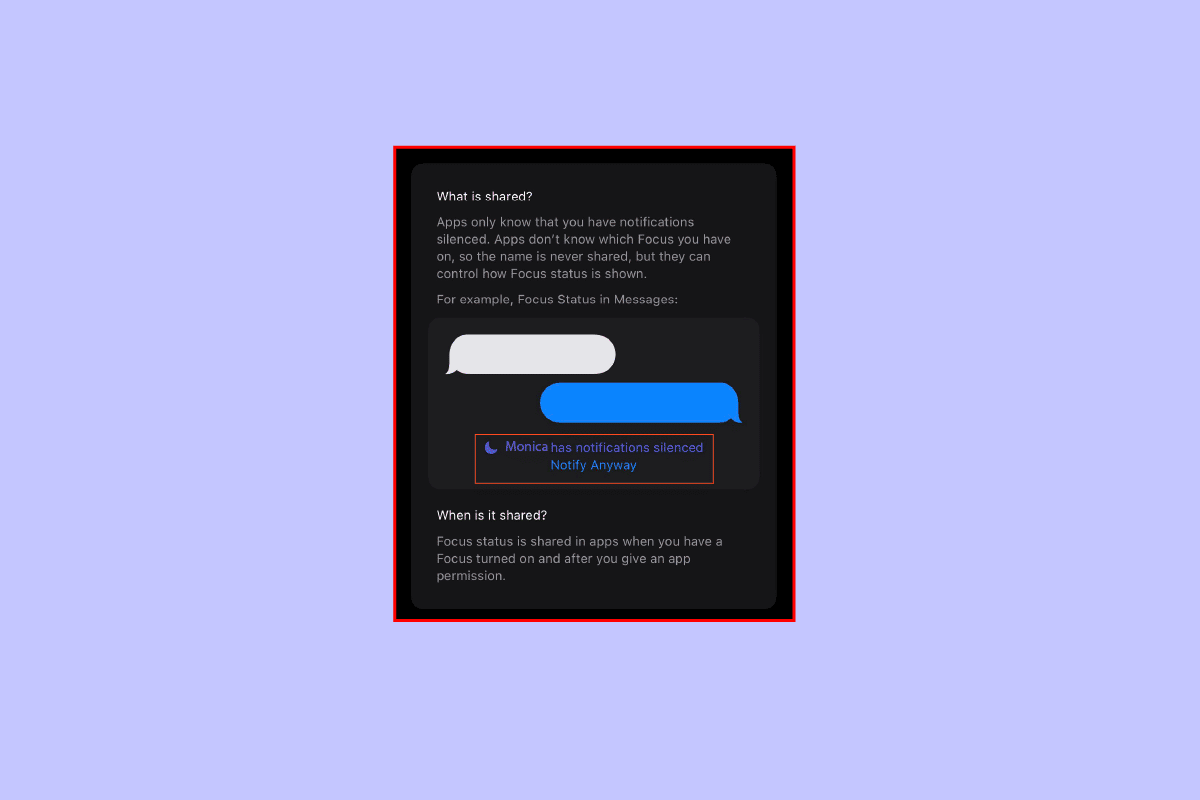
iOS 15 中的“仍然通知”是什么意思?
在新的更新中,特别是 iOS 15,iPhone 用户可以使用“专注模式”功能。此功能可视为个人资料和“请勿打扰”模式的延伸。它可以帮助 iPhone 用户减少干扰,设定界限,以便更加专注。它还允许用户根据自己的日常活动定制不同的模式。“仍然通知”功能可以帮助用户绕过 iPhone 上的专注模式,传递重要的紧急消息。
- 此功能可以根据用户正在进行的任务或活动进行自定义,例如工作、个人生活或睡眠。
- 借助专注模式,用户可以根据自己的需要管理 iPhone 上收到的应用程序和通知。
- 在发送 iMessage 时,如果发送方看到接收方的通知已静音,那么发送方会在消息下方看到“仍然通知”选项。
- 如果接收方开启了活跃的专注模式,它可能会禁用或延迟兼容应用程序的通知。
- 应用程序也会知道接收方的通知已被禁用,从而也让发送方知道这一点。
- “仍然通知”选项可以帮助用户绕过活跃的专注模式,发送紧急通知。
- 这项功能的另一个优点是用户可以仅使用必要的应用程序创建自定义的主屏幕。
- 苹果公司重新设计了 DND(请勿打扰)和 SOS 紧急功能,并进行了大量改进。
“仍然通知”功能有什么作用?
以下是“仍然通知”的一些功能:
- “仍然通知”功能的主要用途是在紧急情况下。
- 它是一个 SOS 选项,iPhone 用户可以使用它来绕过活跃的专注模式。
- 它可以帮助用户及时传递重要信息,并在发生紧急情况时发出通知。
何时应该使用“仍然通知”功能?
以下列出了使用此功能的一些建议:
- 既然你已经知道 iOS 15 中“仍然通知”的含义,那么很容易得出何时使用此 DND 功能的结论。
- 只有在紧急情况下才应该使用“仍然通知”。
- 此模式本质上适用于具有各种日常活动和自动化的 DND 场景。
- 此模式表示联系人不想被打扰。
- 用户在参加重要会议或忙于个人事务时可能会使用专注模式。
- 因此,鉴于这些情况,请仅在必要时使用“仍然通知”功能。
如何开启“仍然通知”
如果你很忙或需要集中注意力,你需要开启专注模式。这将帮助你绕过来自应用程序的通知。此外,它还可以帮助你开启“仍然通知”功能,以便你的联系人可以在紧急情况下使用。以下是在设备上开启“仍然通知”功能的步骤:
注意:在一台设备上使用专注模式时,该设置将自动应用于使用相同 Apple ID 签名的所有苹果设备。
1. 打开 iPhone 上的“设置”。
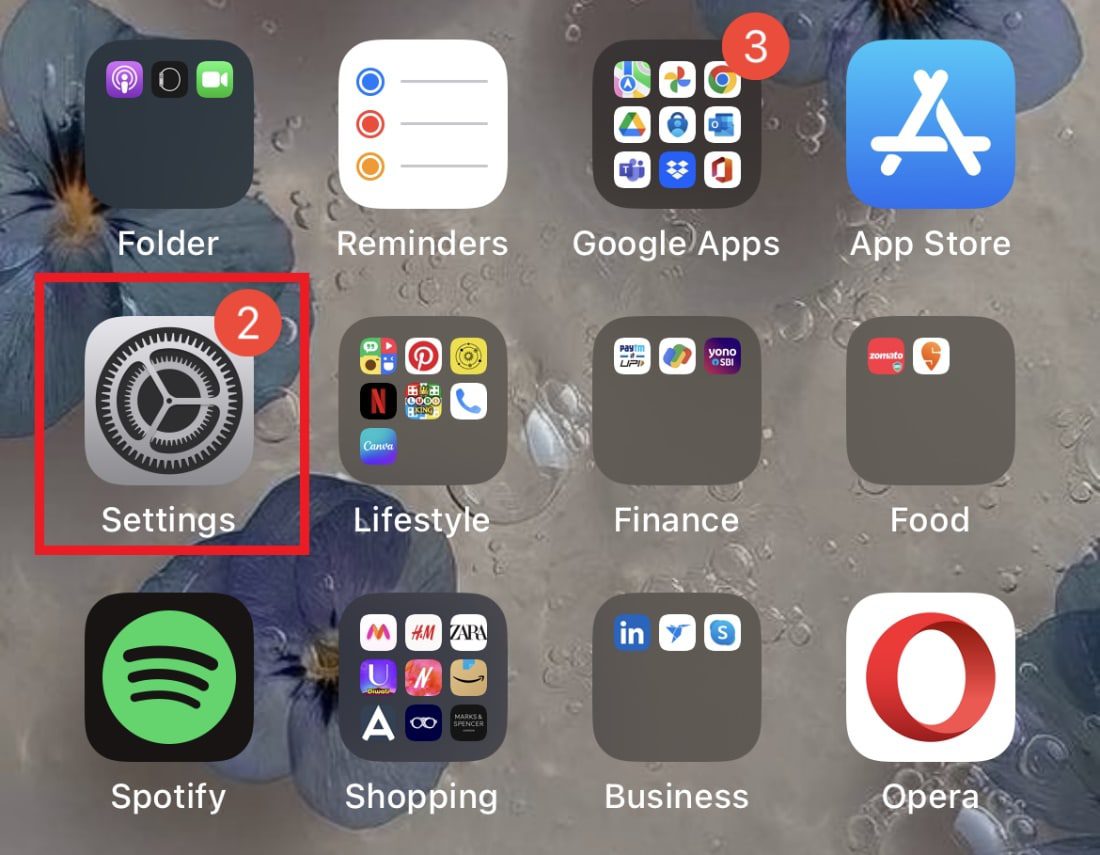
2. 点击“专注模式”。
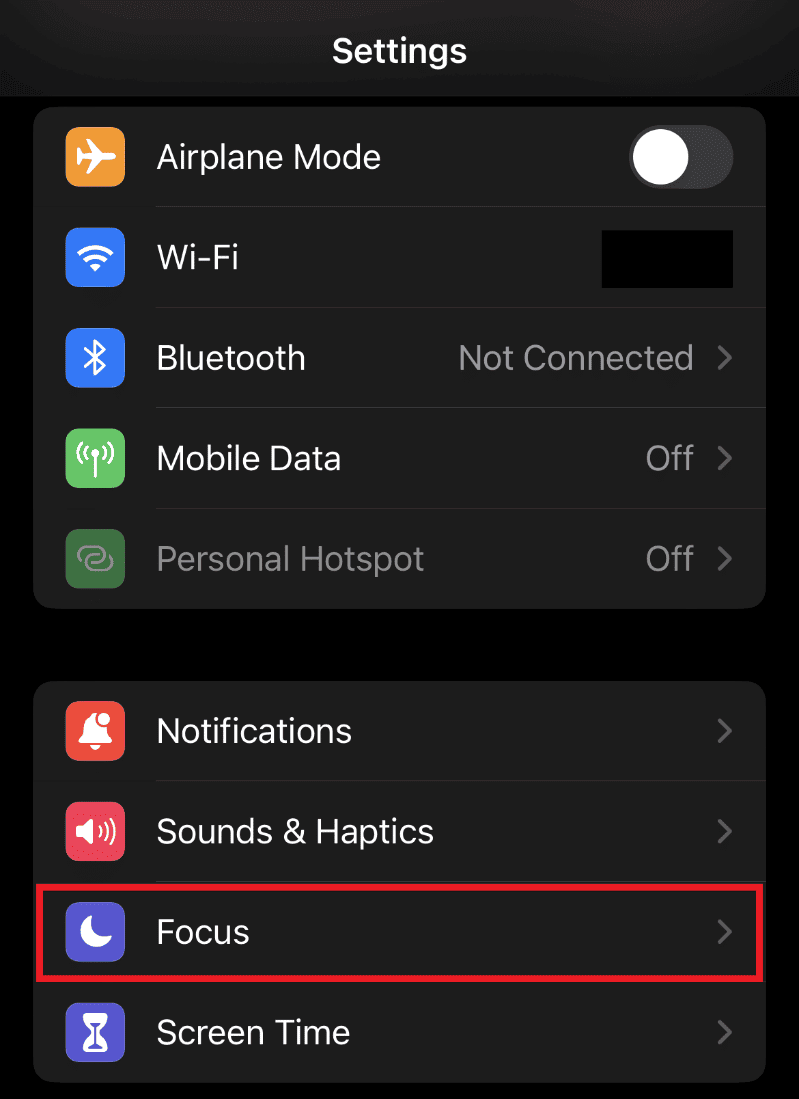
3. 点击提供的选项,例如“请勿打扰”、“个人”、“睡眠”或“工作”。
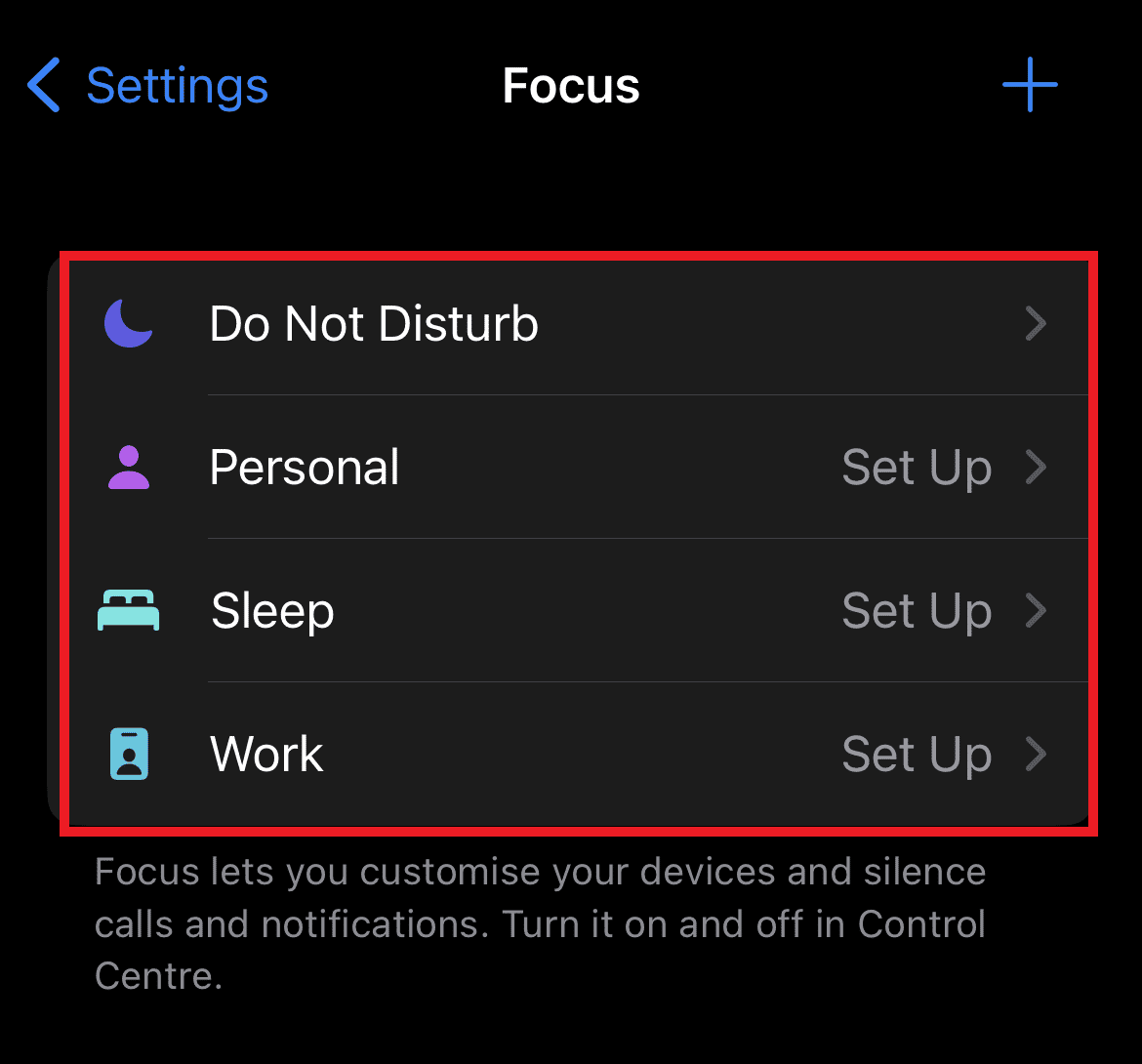
4. 接着,点击“自定义专注模式”。
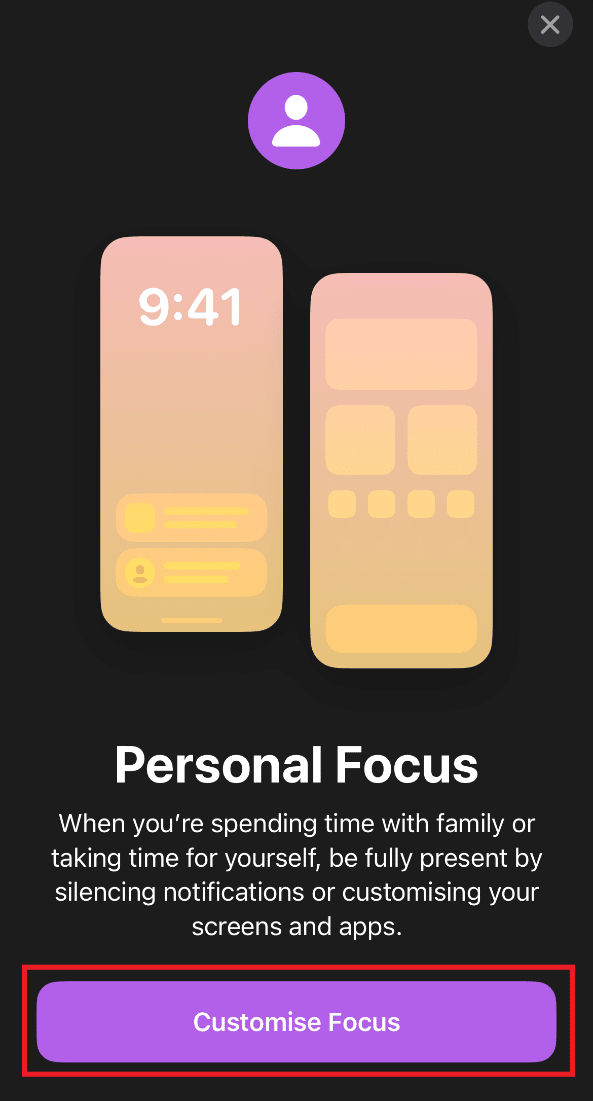
5. 现在,为你想要的人员和应用程序设置专注模式。
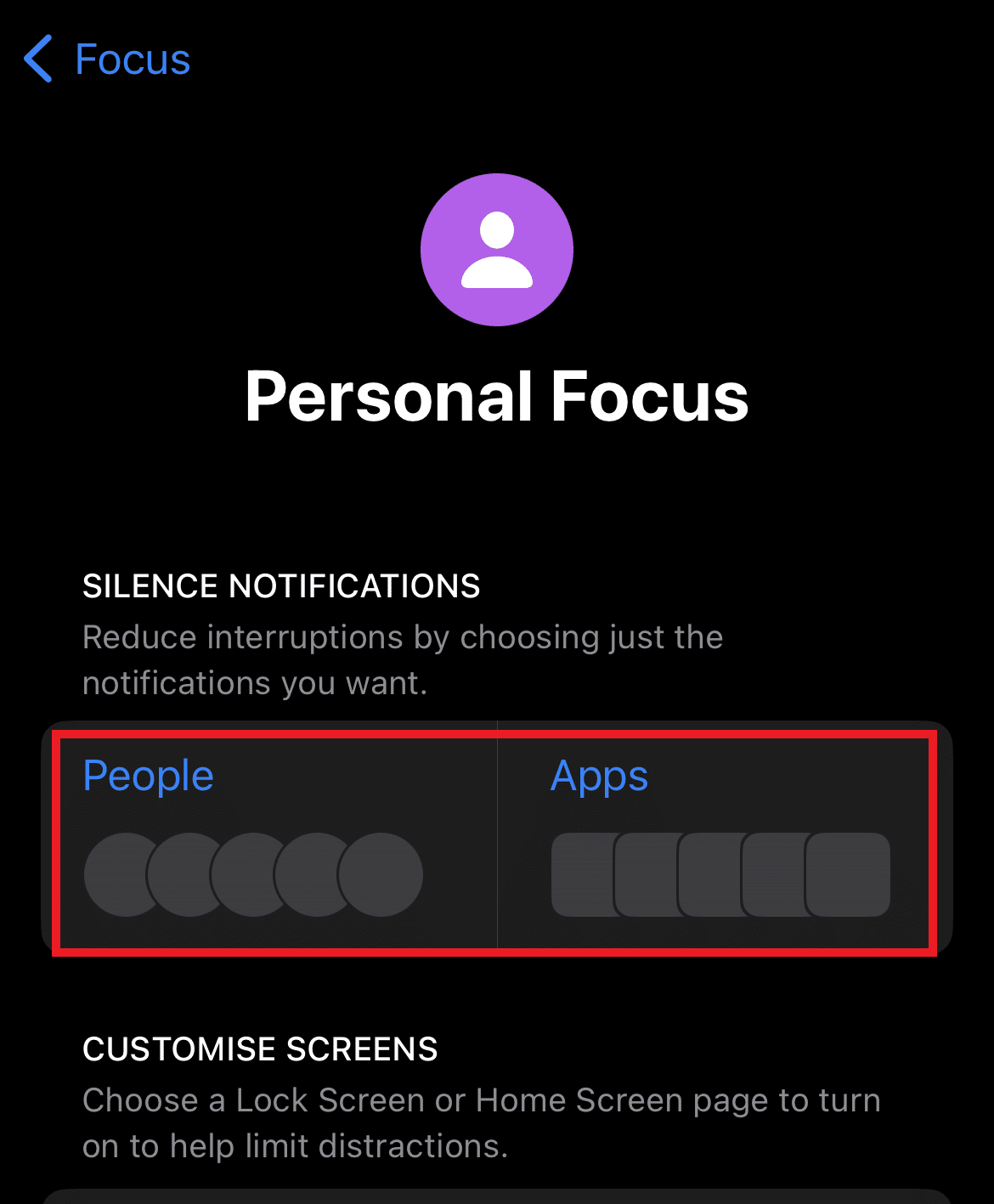
6. 你还可以点击“选择自定义屏幕”来帮助减少干扰。
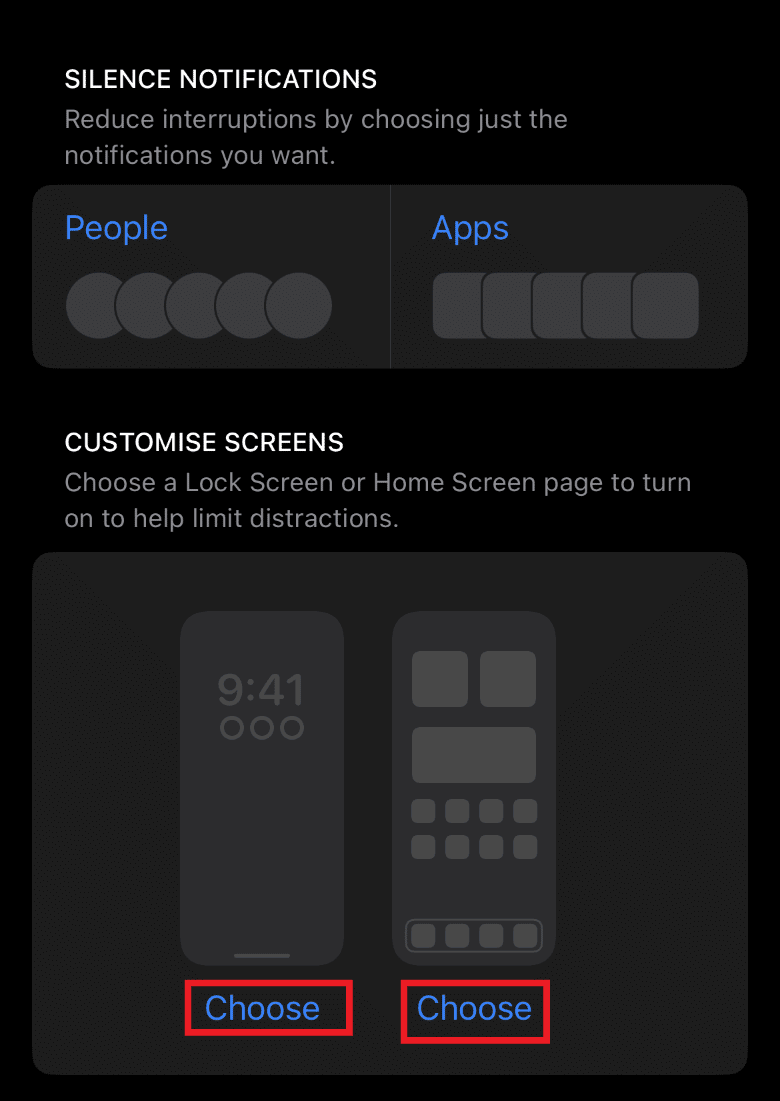
7. 你还可以打开智能激活选项,以便在设定的时间或地点自动开启专注模式。
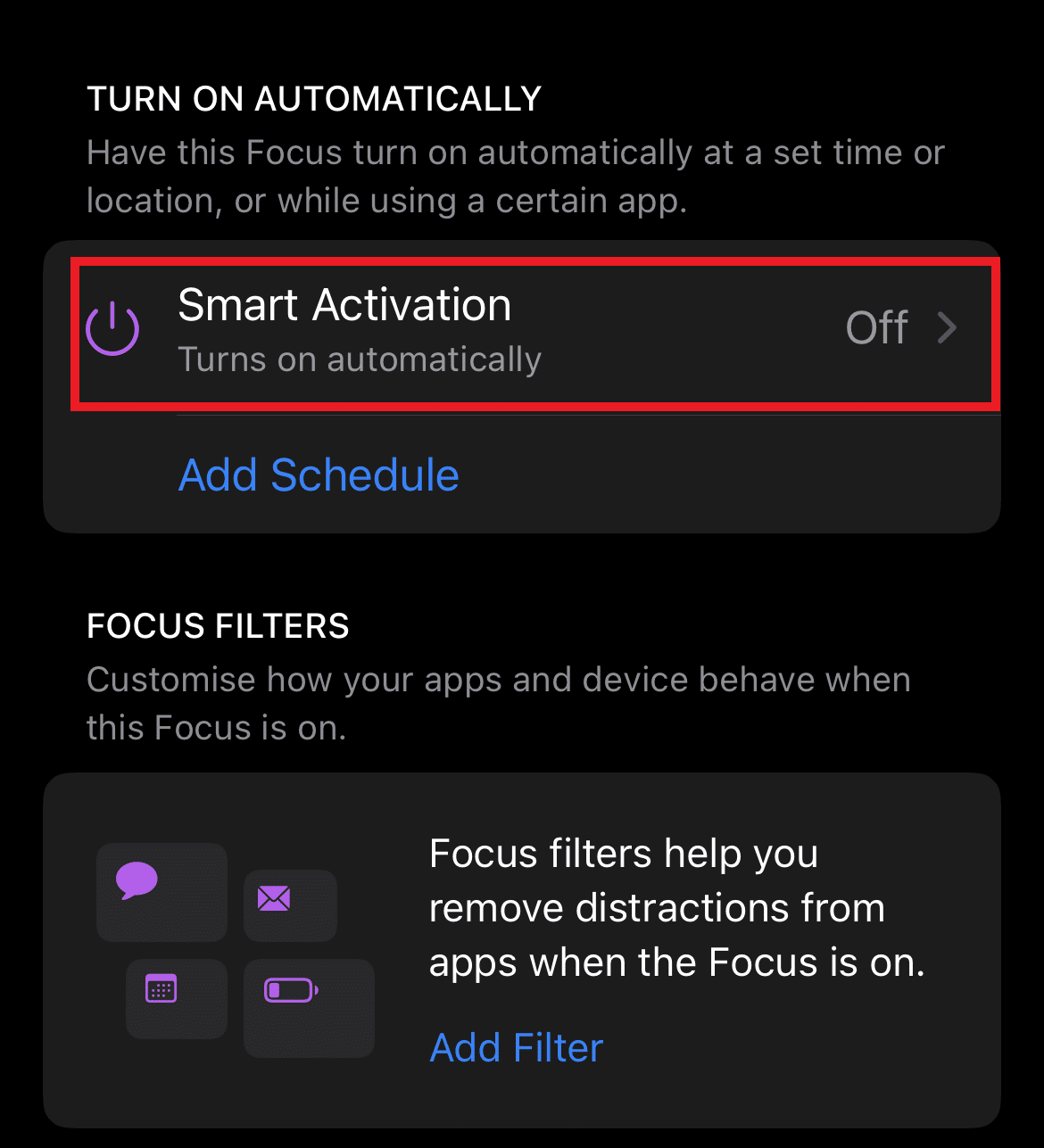
8. 设置专注模式后,图标会出现在你的状态栏和锁定屏幕上。
9. 你的状态会自动显示在消息应用程序中。
10. 如果有人试图向你发送消息,他们会看到通知已静音,并可以在紧急情况下使用“仍然通知”功能。
如何在 iPhone 上关闭“仍然通知”
如果你决定关闭“仍然通知”功能,你需要禁用专注模式。这样做会导致你的联系人看不到通知静音的消息,也不能使用“仍然通知”功能。如果你仍然选择这样做,请按照以下步骤操作:
1. 打开 iPhone 上的“设置”。
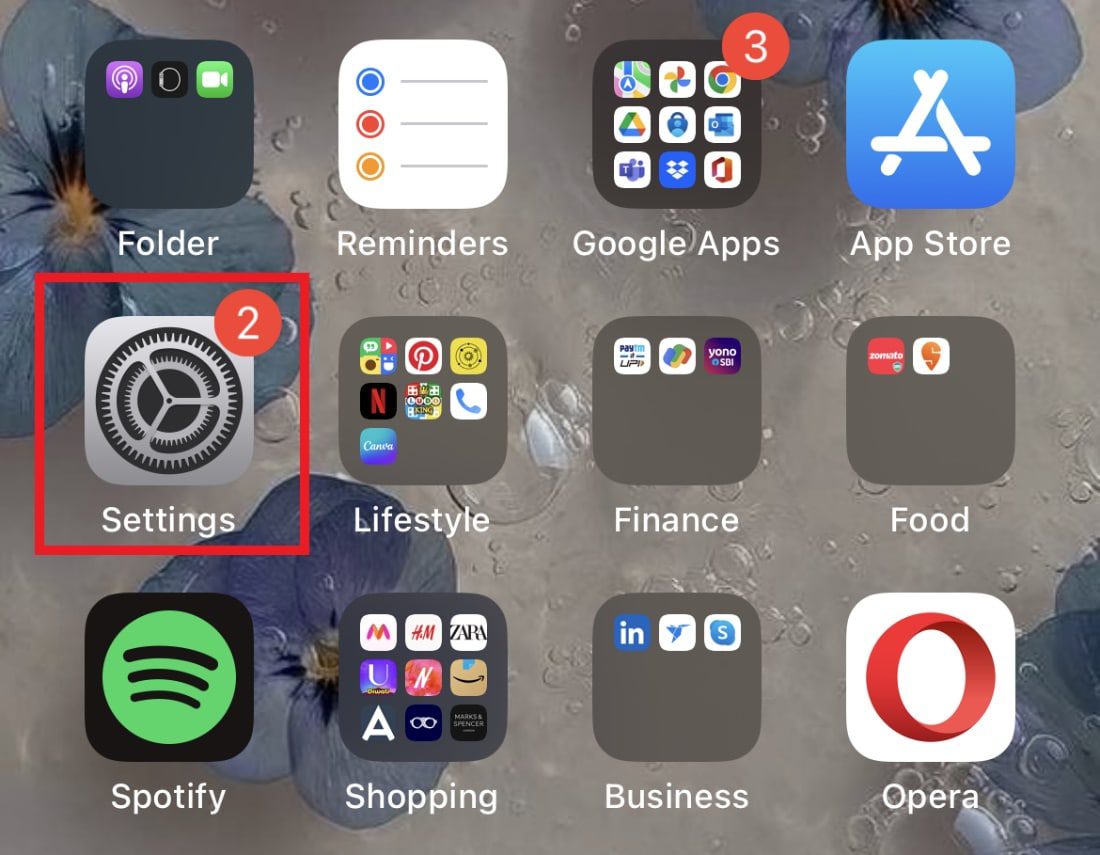
2. 在“设置”中打开“专注模式”。
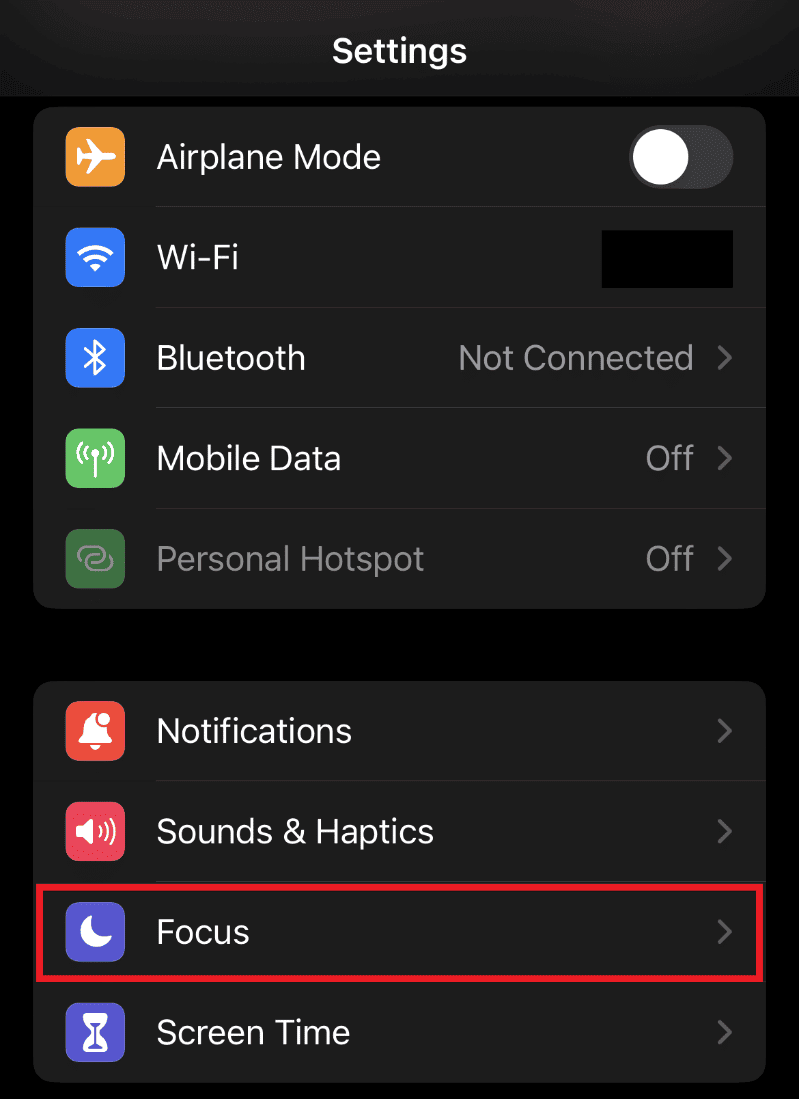
3. 现在,选择一个你启用了专注模式的选项,例如“请勿打扰”或“个人”。
4. 点击“专注状态”。
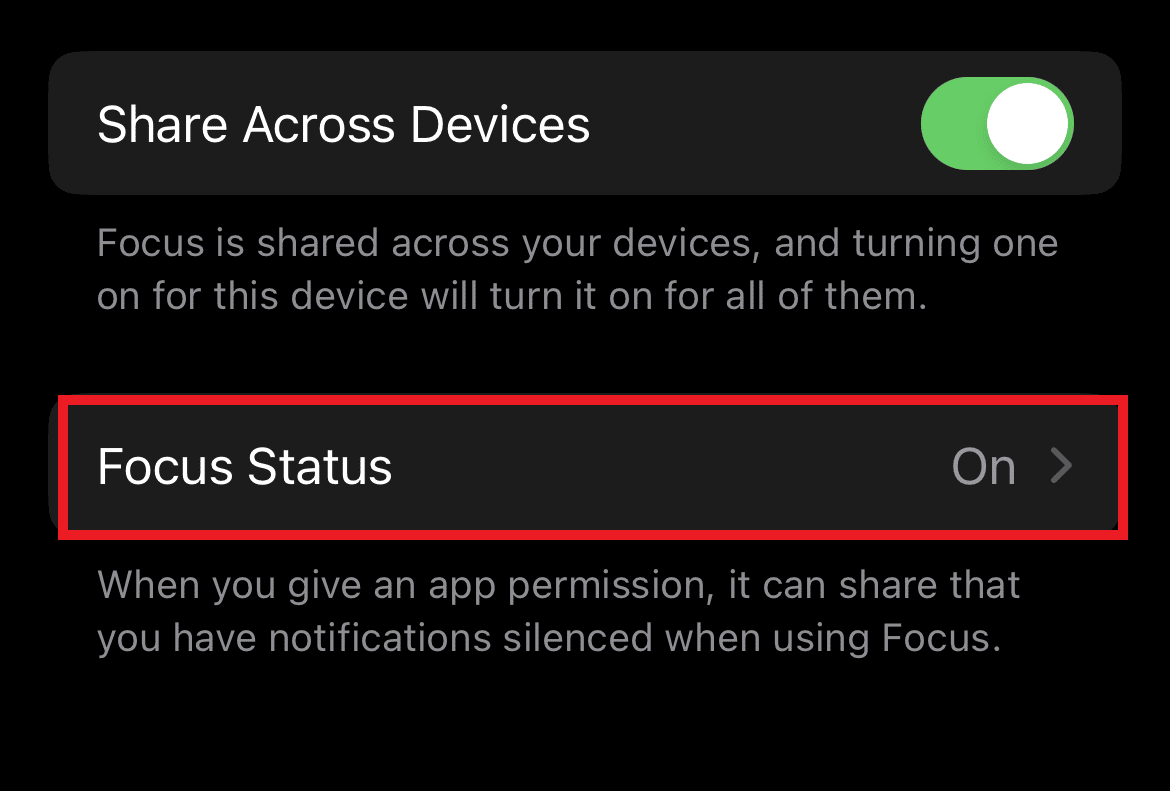
5. 关闭“共享专注状态”选项。
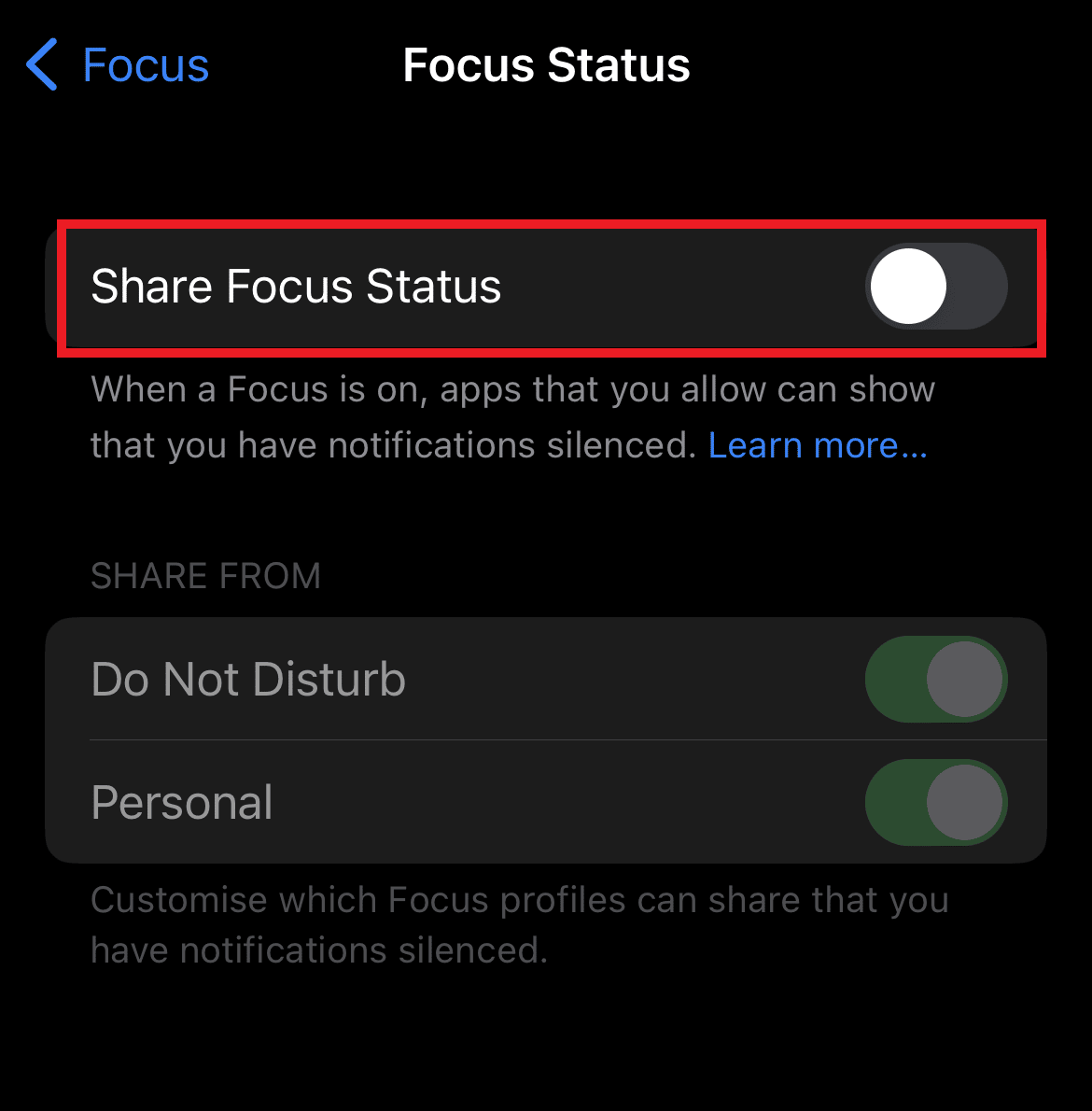
6. 更改后的专注模式设置将在所有使用相同 Apple ID 的苹果设备上共享。确保打开“跨设备共享”选项,以便在所有设备上应用设置。
如何关闭特定联系人的“仍然通知”?
虽然你可以选择使用上述方法为每个联系人关闭“仍然通知”,但你也可以选择另一种方法,即专门为特定联系人关闭此选项。某些联系人很重要,你可能希望在旅途中接听他们的电话或消息。在这种情况下,你可能想为其他人打开“仍然通知”,但为该特定联系人关闭。要了解更多关于如何为特定联系人关闭此选项的信息,请查看以下步骤:
1. 点击 iPhone 上的消息应用程序。
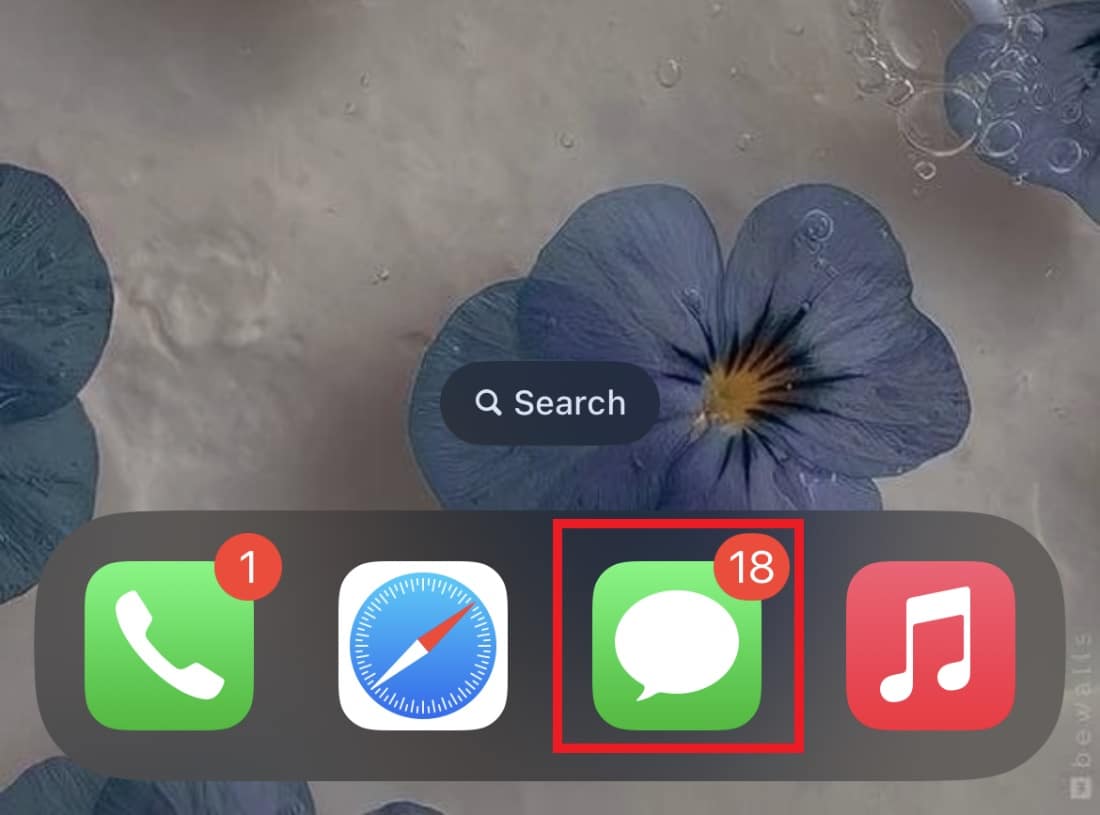
2. 点击与该特定联系人的对话。
3. 现在,点击屏幕顶部他们的名字。
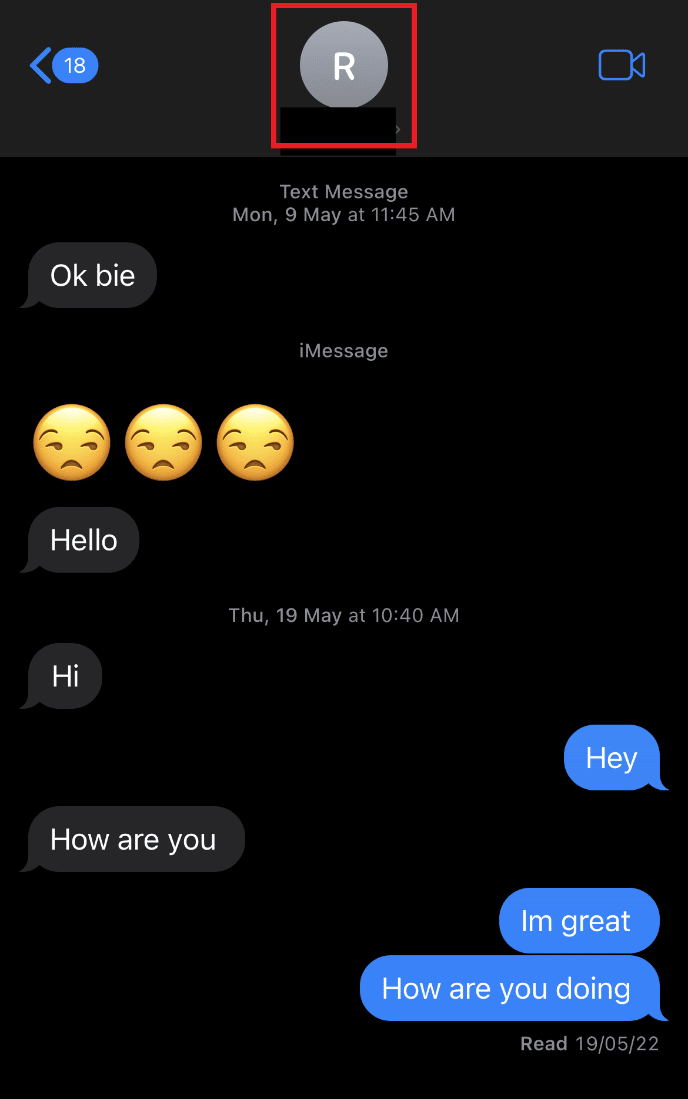
4. 现在,关闭“共享专注状态”选项。
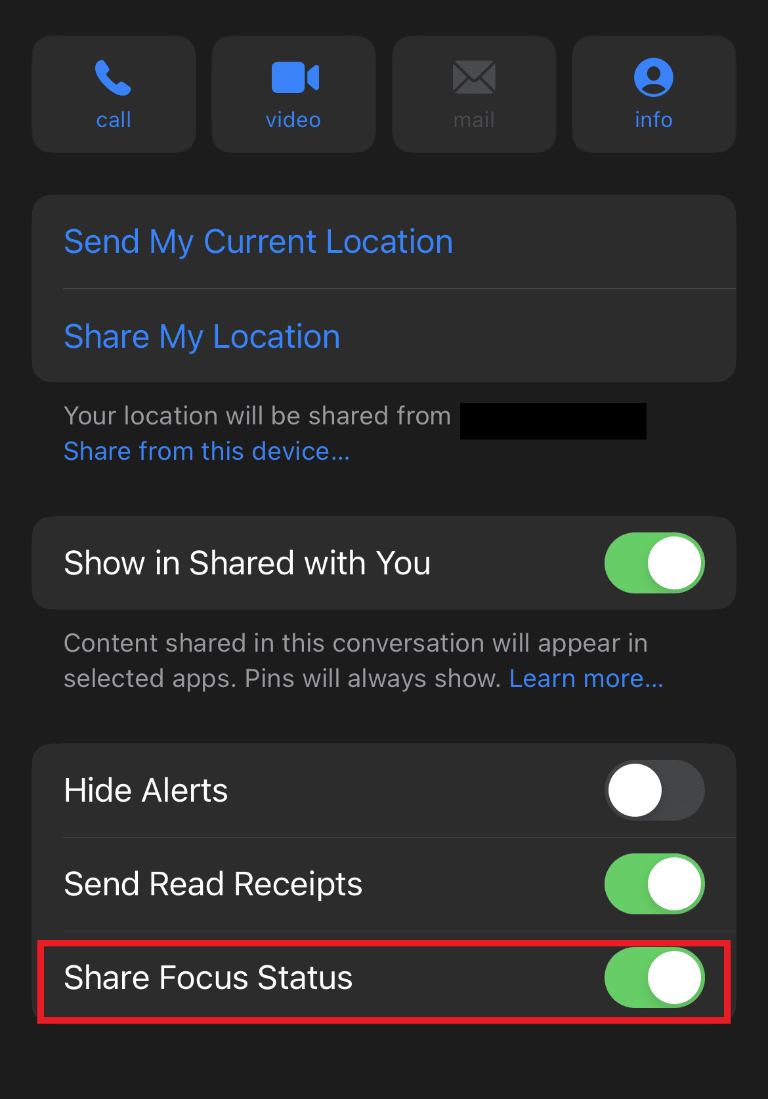
5. 这样,你的特定联系人就不能使用“仍然通知”,他们的消息会显示在你的通知栏中。
常见问题 (FAQ)
Q1. 我可以在 iPhone 上关闭“仍然通知”吗?
答:是的,你可以通过关闭专注模式来关闭 iPhone 上的“仍然通知”选项。你还可以查看上面的部分,详细了解如何关闭“仍然通知”选项。
Q2. 为什么苹果有“仍然通知”功能?
答:苹果设备中的“仍然通知”功能可帮助用户绕过禁用的通知,并在紧急情况下向联系人发送消息。它是紧急情况下的理想工具,也是“请勿打扰”模式的延伸。
Q3. 按下“仍然通知”会发生什么?
答:按下通知静音警报下显示的“仍然通知”选项后,它可以帮助你向联系人发送消息,并覆盖他们禁用的通知。
Q4. 如果我将某人设置为“请勿打扰”,他们会收到通知吗?
答:不会,如果你将某人设置为“请勿打扰”,他们将不会收到通知。
Q5. 我怎么知道是否有人将我设置为“请勿打扰”?
答:要知道是否有人将你设置为“请勿打扰”,你可以再次给该人打电话。如果同一号码在三分钟内再次呼叫,请勿打扰选项允许呼叫通过。因此,再次拨打该号码时,如果你能听到铃声,则表示你已进入“请勿打扰”状态。
***
我们希望我们关于 iOS 15 中“仍然通知”含义的文档能够成功消除你对“仍然通知”功能的所有疑惑,并回答你关于如何开启和关闭此功能的问题。如果确实如此,请告诉我们。你也可以在下面的评论区留下你的其他问题或建议。